In questo articolo, ti mostrerò come installare temi sull'editor di programmazione Sublime Text. Iniziamo.
Installazione di temi di testo sublimi con il controllo del pacchetto:
Package Control è il gestore di pacchetti per l'editor di programmazione Sublime Text. Con Package Control, puoi facilmente scaricare e installare plugin o pacchetti Sublime Text sul tuo editor di testo Sublime.
NOTA: Se non hai già installato Package Control, puoi leggere Come installare i pacchetti in un testo sublime con il controllo dei pacchetti at (link di quell'articolo) per sapere come installare Package Control.
Package Control ha un repository ufficiale dei pacchetti in cui sono disponibili tutti i plugin o i pacchetti Sublime Text. Nel repository di Package Control, puoi cercare i temi Sublime Text e installare quello che ti piace.
Visita il sito Web ufficiale di Package Control all'indirizzo https://packagecontrol.io/browse/labels/theme per trovare tutti i temi Sublime Text come puoi vedere nello screenshot qui sotto.
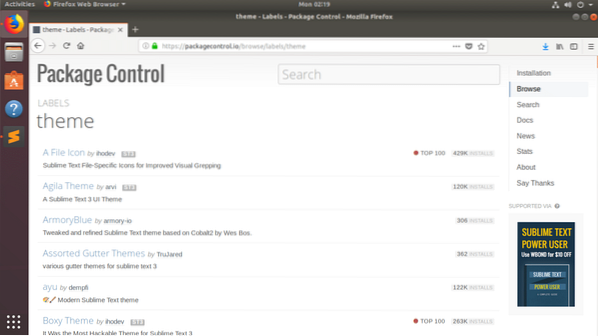
Ti mostrerò come installare il Tema Agila in questo articolo. Ma le procedure per l'installazione di altri temi dell'interfaccia utente su Sublime Text utilizzando Package Control sono le stesse. Lo trovi sul sito Web ufficiale di Package Control e prendi nota del nome del pacchetto. Quindi installalo usando Package Control da Sublime Text.
La pagina ufficiale di controllo dei pacchetti di Agila Theme può essere trovata su https://packagecontrol.io/packages/Agila%20Theme
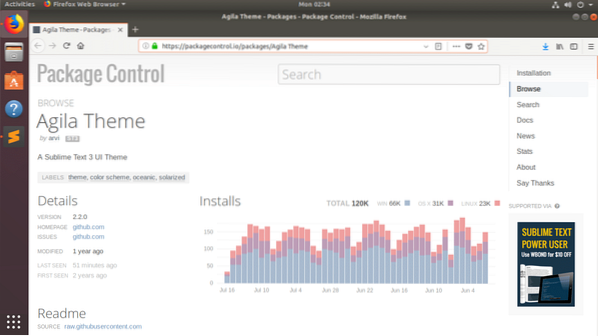
Ora che sappiamo quale pacchetto vogliamo installare, apri Sublime Text e vai su Preferenze > Controllo del pacchetto come mostrato nello screenshot qui sotto.
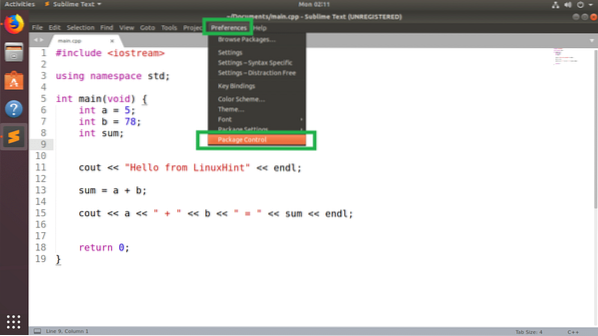
Ora dalla finestra popup Controllo pacchetto, fai clic su Controllo del pacchetto: Installa pacchetto come indicato nello screenshot qui sotto.
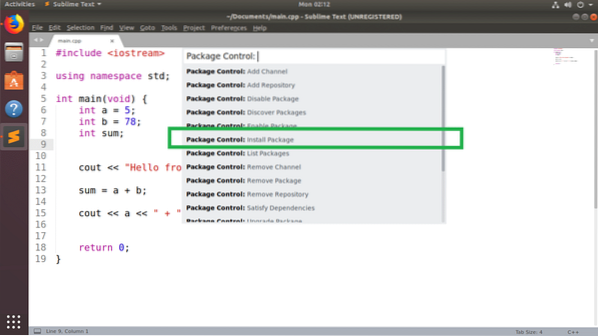
Ora cerca Tema Agila e dovresti essere in grado di trovarlo come puoi vedere nello screenshot qui sotto. Una volta fatto, fai clic su di esso.
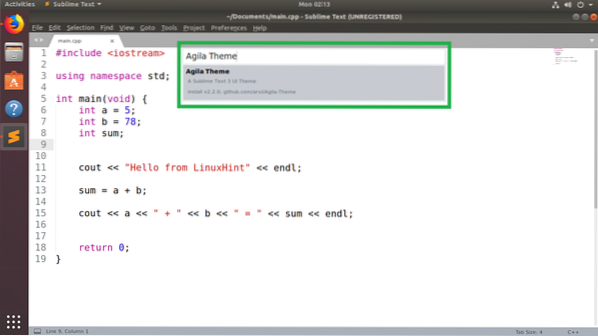
Package Control dovrebbe iniziare a installare il pacchetto Sublime Text.

Una volta completata l'installazione, dovresti vedere il seguente messaggio. Puoi leggerlo se vuoi. Una volta che hai finito, sei libero di chiudere la scheda Testo sublime.
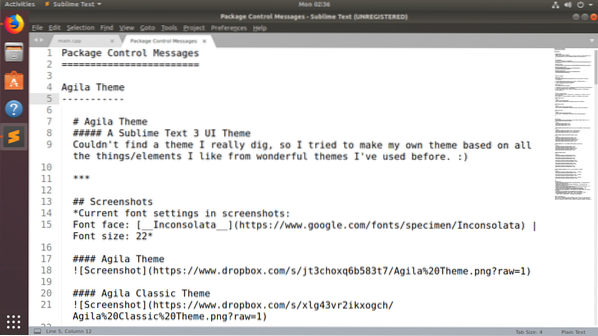
Ora per passare a Tema Agila, vai a Preferenze > Temi… come indicato nello screenshot qui sotto.
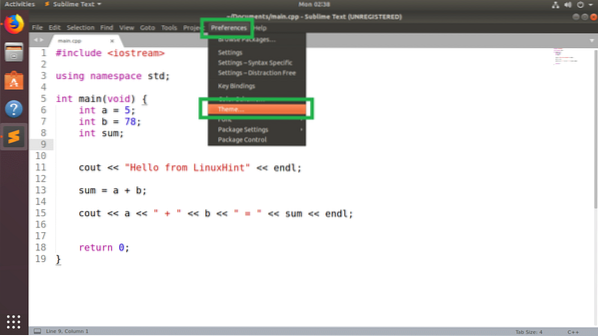
Dovresti vedere un elenco di tutti i temi dell'interfaccia utente installati nel menu a comparsa. Fare clic su uno qualsiasi dei Tema Agila ti piace. vado a scegliere Agila Monokai.
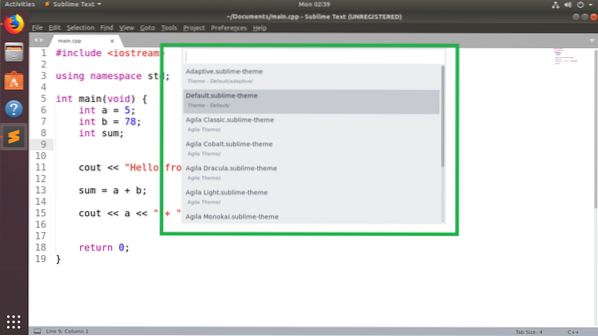
Il tema dell'interfaccia utente dovrebbe essere applicato.
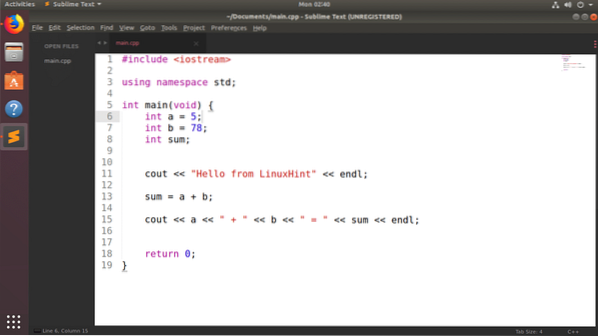
Puoi anche cambiare la combinazione di colori in modo che corrisponda al tema dell'interfaccia utente. Ho applicato alla combinazione di colori Monokai preinstallata. Ma puoi installare molte altre combinazioni di colori su Sublime Text usando Package Control Package Manager. Puoi leggere il mio articolo Come usare combinazioni di colori con testo sublime at (link di quell'articolo) per sapere come.
Dopo aver cambiato lo schema dei colori in Monokai, Testo sublime con Agila Monokai Il tema dell'interfaccia utente ha il seguente aspetto:
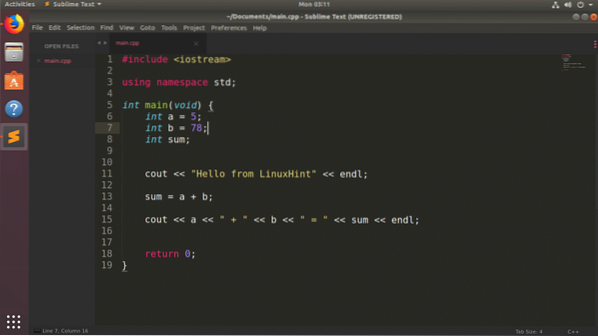
Installazione manuale di temi di testo sublime:
Potresti non essere sempre in grado di trovare il tema dell'interfaccia utente per il testo sublime sul gestore pacchetti di Controllo pacchetto. Se ti capita di trovare un tema che non è disponibile nel gestore pacchetti di Package Control, puoi comunque installarlo.
Se il pacchetto del tema dell'interfaccia utente che desideri installare è un file di archivio compresso, devi solo estrarlo nel percorso corretto. Quindi Sublime Text dovrebbe essere in grado di trovarlo.
Se il pacchetto del tema dell'interfaccia utente che desideri installare si trova in un repository GitHub, devi solo clonare il repository GitHub nel percorso corretto. Quindi Sublime Text dovrebbe essere in grado di trovarlo.
Diciamo che vuoi installare Spazio grigio tema da GitHub su https://github.com/kkga/spacegray
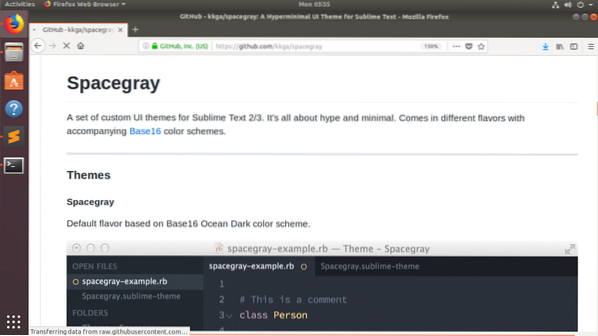
Prima copia l'URL del repository GitHub.
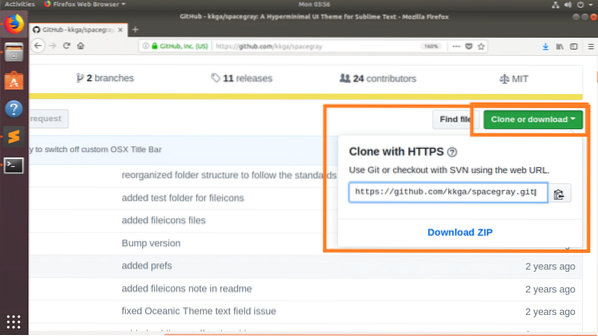
Ora apri Sublime Text e vai su Preferenze > Sfoglia pacchetti..
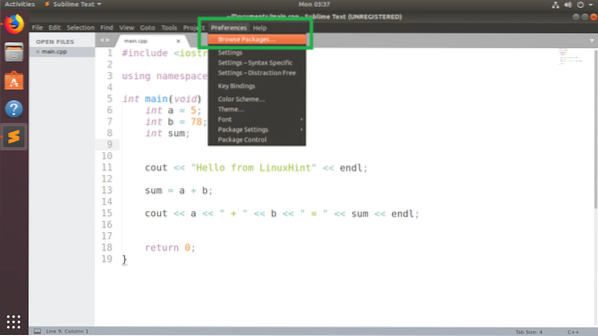
Un File Manager dovrebbe aprire la directory del pacchetto di Sublime Text come puoi vedere nello screenshot qui sotto.
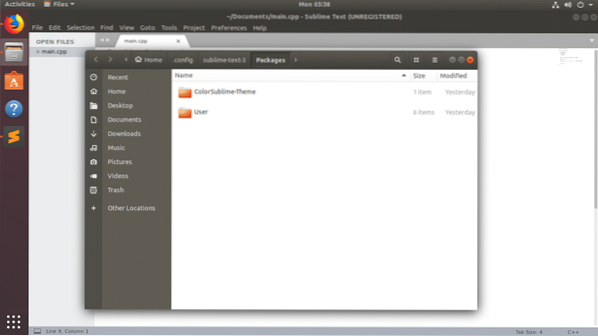
Ora apri un terminale qui ed esegui il seguente comando per clonare il repository GitHub di Spazio grigio:
$ git clone https://github.com/kkga/spacegray.git "Tema - Spacegray"
NOTA: qui “Tema - Spacegray”, è la directory in cui verranno archiviati i file clonati e sarà anche il nome del tuo pacchetto/plugin. Puoi cambiarlo come richiesto.
Una volta clonato il repository GitHub, vai su Preferenze > Tema… da Testo sublime.
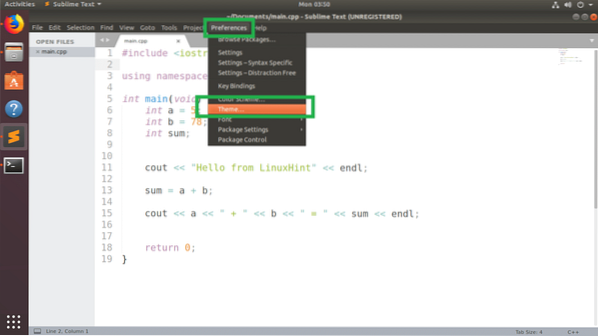
Dovresti trovare il tema dell'interfaccia utente che hai appena installato. Nel mio caso il Interfaccia utente grigio spazio tema.
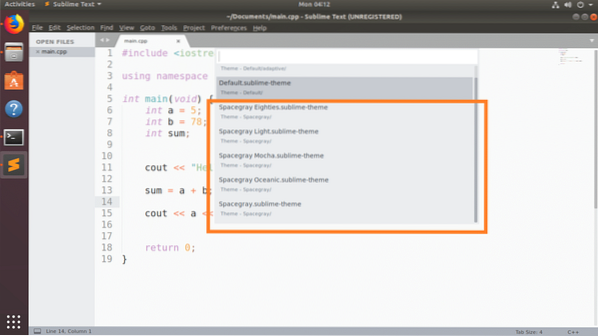
Fare clic su di esso e dovrebbe essere attivato.
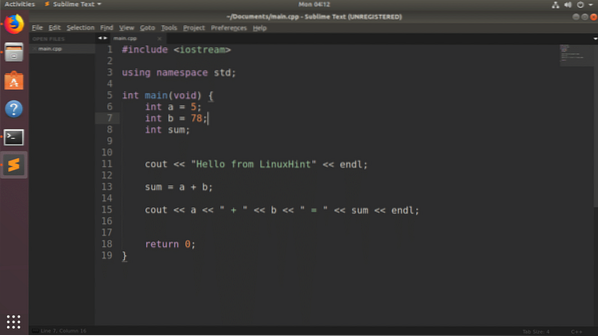
Conclusione:
Puoi installare i temi dell'interfaccia utente manualmente. Ma ti consiglio di utilizzare Package Control per installare i temi dell'interfaccia utente in quanto è più semplice e sicuro.
Puoi installare molti altri temi dell'interfaccia utente su Sublime Text usando Package Control. Il Spazio grigio UI il tema è disponibile anche lì. Ma ti ho mostrato come installarlo manualmente qui solo per la dimostrazione.
 Phenquestions
Phenquestions

